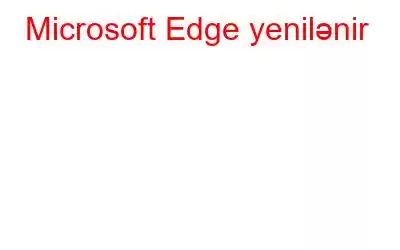Microsoft hər hansı əsas Əməliyyat Sistemi yeniləməsini buraxdıqda, o, innovativ və həyəcanverici xüsusiyyətlərə malik yeni meh gətirməyi təmin edir.
Hətta Windows 10 Creators Update ilə Microsoft istifadəçilərinə çoxlu yeni xüsusiyyətlər və təkmilləşdirmələr. Onlar həmçinin ümumi baxış təcrübəsini təkmilləşdirmək üçün tamamilə yeni düzəlişlərlə Edge-i yenilədilər.
Bu məqalədə biz bütün yeni Edge brauzerindəki 5 əsas təkmilləşdirməni qeyd etməyə çalışdıq.
Səhifələri Tapşırıq Panelinə bərkidin:
Windows 10 Creators Update-də Edge ilə veb saytları tapşırıqlar panelinə bərkitmək artıq asandır.
Bunun üçün aşağıdakı addımları yerinə yetirin:
Tam Ekran Rejimi
Microsoft Edge brauzeri ilə artıq tam ekran rejimindən həzz almaq mümkündür. Tam ekran bütün brauzer menyularını, eləcə də tapşırıq panelini aradan qaldırır. Bunu etmək üçün sadəcə F11 düyməsini sıxın. F11 düyməsini yandırıb-söndürmək istifadəçinin Tam Ekrana daxil olub çıxmasına səbəb olur.
Alternativ üsul aşağıda təsvir edilmişdir:
Oxumalısınız: İdxal Necə Microsoft Edge-də əlfəcinlər
Telefonunuzu kompüterinizə inteqrasiya edin
Əvvəlcə mobil telefonlarımızda işə salınmış kompüterimizdə işi davam etdirə bilsək, əla deyilmi?
Windows 10 Creators Update-də Edge ilə artıq mobil telefonunuzda yazmağa başlamaq və sonra onu Windows 10 PC-də davam etdirmək mümkündür.
İstifadəçi olaraq onlardan önizləməni yükləmək tələb olunur. iOS və ya Android telefonlarına Microsoft Edge brauzerinin versiyası. Bunu etmək üçün Cortana tətbiqini də quraşdıra bilərsiniz. Bitirdikdən sonra sadəcə telefonunuzu Parametrlərdən qoşun. Bağlantı qurulduqdan sonra siz öz kompüterinizdə işinizi davam etdirə bilərsiniz.
Təkmilləşdirilmiş əlfəcinlər:
Microsoft Edge ilə Əlfəcinləri saxlamaq belə asanlaşdı. Əlfəcinlər indi sizə prioritetlərinizə uyğun olaraq əlfəcinlərin iyerarxiyasını saxlamağa imkan verir.
Sadə olaraq həm Control, həm də D düymələrinə eyni vaxtda basın. Edge brauzerinizdə hiylə işlədin və ya ünvan çubuğunun yanındakı Ulduz düyməsini klikləyin və istədiyiniz qədər əlfəcin saxlayın. Üstünlük əsasında iyerarxiyanın qurulması istifadəçi üçün əlfəcinlərin yerini asanlaşdırır.
Siz həmçinin Microsoft Edge ilə Əlfəcinlərinizi redaktə edə bilərsiniz. Sadəcə Sevimlilər mərkəzinə keçin və redaktə etmək istədiyiniz açılan menyudan əlfəcininizi tapın.
Onun üzərinə sağ klikləyin və Açılan menyudan iki yeni seçim var, Ada görə çeşidləyin və URL-i redaktə edin. URL-i redaktə etmək veb səhifənin ünvanını redaktə etməyə imkan verir, ada görə çeşidləmək isə bütün sevimlilərinizi əlifba sırası ilə sıralamağa imkan verir.
Vebsayt icazələri
İndiki vaxtda veb-saytların böyük bir hissəsi məkana əsaslanaraq dəstəklənir. xidmətlər və push bildirişləri. Bunun sayəsində istifadəçilər yerlərini izləmək imkanı vermək üçün icazə sorğuları ilə bombalanır və s.
Buna kömək etmək üçün Edge indi Sayt məlumatlarını göstər adlı yeni funksiyanı təqdim etdi. Bu funksiya istifadəçiyə icazələri nəzərdən keçirməyə imkan verir.
Bunun üçün ünvan panelində mövcud olan kilid işarəsinə klikləyin. Bu, bütün sayt məlumatlarını özündə əks etdirən kiçik açılan menyunu göstərəcək.
Alternativ üsul olaraq siz həmçinin Microsoft Edge parametrlərinə keçə bilərsiniz > Qabaqcıl parametrlərə baxın. Burada Vebsayt İcazələri altında İdarə düyməsini tapın və klikləyin. İdarəetmə düyməsi vebsaytlara verdiyiniz icazələr də daxil olmaqla bütün sayt icazələrini göstərir.
>
Oxumalısınız: Brauzinq Məlumatlarını Necə İdarə etmək və Silmək olar Microsoft Edge
Beləliklə, bunlar Microsoft Edge brauzerinin Windows 10 Creators Fall yeniləməsində tərtib edilmiş və yenilənmiş bəzi xüsusiyyətləri idi. Edge-dən maksimum yararlanmaq üçün bu gün onlardan istifadə edin.
oxumaq: 0